Windows10の初期化で「すべてのファイル」を削除する方法!
Windows10の初期化で「すべてのファイル」を削除する方法をご存知でしょうか?Windows10の初期化で「すべてのファイル」を削除する方法を紹介します。Windows10の初期化で「すべてのファイル」を削除する方法をぜひ参考にしてください。
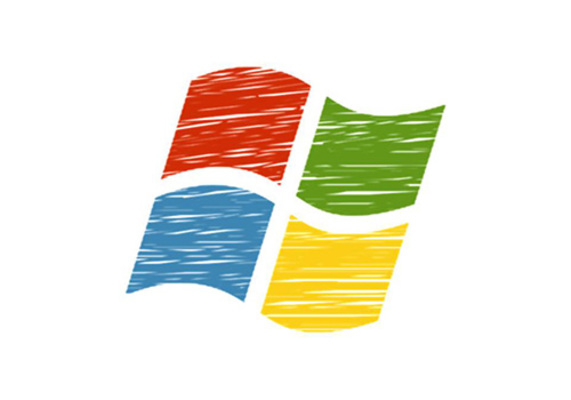
目次
【Windows10】初期化で「すべてのファイル」を削除とは
Windows10の初期化で「すべてのファイル」を削除する方法をご存知でしょうか?Windows10の初期化で「すべてのファイル」を削除する方法を紹介します。
Windows10の初期化とは
Windows10の初期化で「すべてのファイル」を削除するとWindows10の初期化が可能です。初期化とは工場出荷状態(Windows10インストール直後)の状態に戻すことです。
初期化の種類
初期化の種類には「すべてを削除する」と「個人用ファイルを保持する」があります。初期化を行うと設定なども消えるため再設定を行う必要があります。また、初期化中には何度か再起動されます。
Windows10の初期化で「すべてのファイル」を削除するべき時
どのようなときにWindows10の初期化で「すべてのファイル」を削除するのか説明します。
PCをリサイクルする場合
PCをリサイクルする場合、ドライブの中にデータが残っていると個人情報の流出に繋がります。ただし、Windows10の初期化で「すべてのファイル」を削除する方法を用いても完璧な削除はできないので注意してください。
アプリや設定を全て削除したい場合
ウイルスに感染したときやPCを譲渡するためにアプリや設定を全て削除したい場合に有効です。初期化を行った場合には再設定が必要になるので再設定が必要な項目については予め控えておくことをおすすめします。
完全な削除方法ではない
Windows10の初期化で「すべてのファイル」を削除する方法はあくまでもドライブ内のデータを一般的な方法で見えなくするだけです。そのため、個人情報流出などを防ぐには専用ソフトなどで抹消する必要があります。
 【Windows10起動】BIOSが起動しないときの原因と対処法!
【Windows10起動】BIOSが起動しないときの原因と対処法! Windows10の「スタートアップ」の場所についてくわしく解説!
Windows10の「スタートアップ」の場所についてくわしく解説!【Windows10】初期化で「すべてのファイル」を削除する方法
Windows10の初期化で「すべてのファイル」を削除する方法です。この操作の途中には何度か再起動されることもありますので、再起動が自動的行われても強制終了などはしないようにしてください。
手順
Windows10の初期化で「すべてのファイル」を削除する手順です。
スタートメニューを開き「設定」をクリック
Windows10のスタートメニューを開きます。
Windows10のスタートメニュー画面左端に表示される「設定」をクリックします。
「更新とセキュリティ」をクリック
Windows10の「更新とセキュリティ」をクリックします。
「回復」をクリック
Windows10の「回復」をクリックします。
「このPCを初期状態に戻す」の項目の「開始する」をクリック
Windows10の「このPCを初期状態に戻す」の項目の「開始する」をクリックします。
「すべて削除する」をクリック
Windows10の「すべて削除する」をクリックします。通常のリカバリーを行う場合は「個人用ファイルを保持する」を選択すべきです。
準備画面が表示されて準備が始まるので画面が自動で切り替わるまで待ちます。
ドライブのクリーニングの実行の選択
ドライブのクリーニングの実行の選択をします。
「ファイルを削除してドライブのクリーニングを実行する」を選択
「ファイルを削除してドライブのクリーニングを実行する」を選択します。この操作により安全性が高くなります。
「このPCをリセットする準備ができました」の表示を確認
「このPCをリセットする準備ができました」の表示を確認します。リセットを行うとすべてのデータ・ユーザーアカウント、プログラム、設定がリセットされます。
「リセット」をクリックし初期化を開始
「リセット」をクリックし初期化を開始します。
PCの再設定が開始され再起動
PCの再設定が開始され再起動するので待ちます。再起動後、Windowsのインストールが始まります。インストールは言語設定画面から始まるので、インストールには多少時間がかかります。
Windowsのインストールが完了後PCの設定が開始
Windowsのインストールが完了後PCの設定が開始します。
言語を選択
Windowsのインストールが終わると、言語設定が始まります。利用したい言語に合わせて希望の言語を選択します。
「コルタナ」に従い設定を完了させる
「コルタナ」に従い設定を完了します。
「史上最高の Windows へようこそ」という画面が表示され初期化完了
「史上最高の Windows へようこそ」という画面が表示されたら初期化完了です。
【Windows10】初期化で「すべてのファイル」を削除する前の準備
初期化で「すべてのファイル」を削除する前の準備です。
「すべてのファイル」を削除する事前準備
「すべてのファイル」を削除する事前準備です。
外部ドライブでのバックアップを行う
データはすべて削除されます。そのため、バックアップがなければデータは失われます。
Windowsが最新バージョンになっていることを確認
Windowsが最新バージョンになっていることを確認しましょう。初期化中になんらかの不具合があると起動が不可能になる可能性があります。
周辺機器は取り外しておく
初期化が正常に進まない可能性があるので周辺機器は取り外しておきます。
Microsoftアカウント情報を控えておく
設定はすべて最初からやり直す必要があります。そのため、設定時に必要なMicrosoftアカウント情報を控えておきましょう。
ACアダプタを接続しておく
作業中にパソコンの電源が切れないようにACアダプタを接続しておきましょう。
【Windows10】初期化で「すべてのファイル」を削除する際の注意点
初期化で「すべてのファイル」を削除する際の注意点です。
「すべてのファイル」を削除する注意点
「すべてのファイル」を削除する注意点です。
パソコン内部のソフトで行っているバックアップはすべて削除される
パソコン内部のソフトで行っているバックアップはすべて削除されます。必ず外部ドライブにバックアップしましょう。
Windows10の設定がデフォルトになる
Windows10の設定がデフォルトになります。変更を行っていた設定をメモしておきましょう。
 Windows10の初期化(リカバリ)方法!注意点も解説!
Windows10の初期化(リカバリ)方法!注意点も解説!合わせて読みたい!Windows10に関する記事一覧
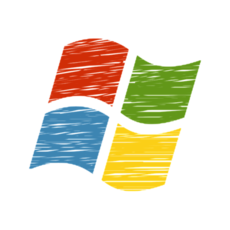 Windows10を初期化できない「PCを初期状態に戻すときに問題が発生しました」の対処法!
Windows10を初期化できない「PCを初期状態に戻すときに問題が発生しました」の対処法! 「Windows10 Pro」の価格は高い?安く導入する方法は?
「Windows10 Pro」の価格は高い?安く導入する方法は? Windows10で「Microsoftアカウント」を新規作成する方法!
Windows10で「Microsoftアカウント」を新規作成する方法! Windows10の「Google 日本語入力」のプロパティについて解説!
Windows10の「Google 日本語入力」のプロパティについて解説!


























